如何在WinPE环境下完成文件恢复
Windows预安装环境,或通常称为WinPE,是Windows的轻量级版本,可以解决很多Windows问题。从安装主操作系统到解决系统启动问题,Windows PE都能提供帮助。WinPE的主要应用之一涉及各种系统恢复。本文旨在介绍如何在使用专用恢复应用程序时在WinPE环境下进行文件恢复。
窗口预安装环境
Windows PE作为Windows开发的轻量级操作系统,可用于帮助用户执行各种故障排除任务并安装主Windows版本。除此之外,它还可以运行任务管理器,执行文件恢复操作,处理MS DOS命令等。Windows XP中引入了WinPE,取代了用于执行类似活动的基于DOS的界面。
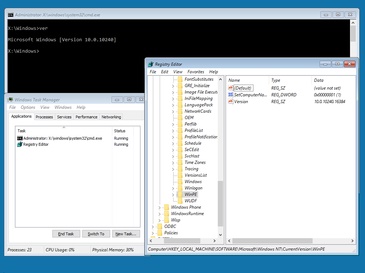
它支持混合内核,适用于32位和64位计算机。目前,它还用于执行数据恢复和磁盘克隆。支持Windows PE的复杂工具也可以在平台上提供自己的恢复操作。因此用户可以轻松地在WinPE环境下恢复数据。
如何在WinPE环境下恢复数据
如果用户已有可启动的Windows PE介质,则可以轻松地使用它来在WinPE环境下恢复数据。截至目前,用户可以创建CD,DVD或USB闪存驱动器作为可启动驱动器。随身携带可启动媒体非常有必要,因为它可以在紧急情况下帮助用户恢复丢失的数据。万兴恢复专家支持创建WinPE可启动驱动器,访问WinPE环境并执行操作系统崩溃恢复和文件恢复。该软件可以有效并安全地从回收站,硬盘驱动器,存储卡,闪存驱动器等任何存储设备中恢复丢失或删除的文件,照片,音频,音乐,电子邮件等文件类型。
在WinPE环境下开始恢复数据之前,应创建可启动媒体并设置计算机启动模式。因此,用户需要在可操作的计算机上下载并安装万兴恢复专家,并将空白的USB或CD / DVD连接到计算机。具体操作方法如下:
1.如何创建可启动媒体
第一步:启动万兴恢复专家数据恢复软件,单击“系统崩溃数据恢复”选项,然后单击下一个窗口上的“开始”按钮。

第二步:选择要转换为可引导驱动器的介质(USB闪存驱动器或CD / DVD),然后单击“创建”按钮。
 第三步:选择创建USB可启动驱动器,软件会弹出格式化USB闪存驱动器的警告消息。请确保USB上数据已备份或者使用全新的USB空白驱动器,然后单击“立即格式化”按钮。
第三步:选择创建USB可启动驱动器,软件会弹出格式化USB闪存驱动器的警告消息。请确保USB上数据已备份或者使用全新的USB空白驱动器,然后单击“立即格式化”按钮。
 第四步:完成创建可启动驱动器需要一段时间。请不要弹出USB闪存盘。
第四步:完成创建可启动驱动器需要一段时间。请不要弹出USB闪存盘。
 第五步:显示下一步应该执行的步骤指南,或者在创建可启动USB闪存驱动器后查看完整指南以开始数据恢复。
第五步:显示下一步应该执行的步骤指南,或者在创建可启动USB闪存驱动器后查看完整指南以开始数据恢复。

创建可启动媒体后,在WinPE环境下恢复数据非常容易。如果系统无法启动,则可以插入可启动驱动器并更改其启动顺序。使用BIOS功能键输入其BIOS设置:F2,F10,F11,F12,ESC,DEL。
2.如何使用可启动媒体恢复数据
将可引导驱动器连接到崩溃的计算机并将可引导介质连接到它。启动万兴恢复专家,现在用户可以从硬盘复制数据或从计算机恢复已删除或丢失的数据。

扫描硬盘后,用户可以预览可恢复的数据,然后单击“恢复”进行保存。
在无法启动的系统上进行文件恢复是可行的,前提是创建可启动的媒体然后运用WinPE完成系统启动和修复。万兴恢复专家是一款功能强大的数据恢复工具支持用户创建启动盘并快速有效地恢复崩溃系统的数据。本文就如何顺利地从崩溃的系统中完成丢失文件恢复进行了详细介绍,希望对遇到相关问题的用户提供有用的提示。




